İlan
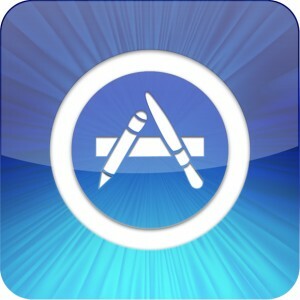 Yani ilk iOS uygulamanızı programladınız ve iTunes mağazasına yüklenip gönderilmesini mi istiyorsunuz? Son zamanlarda öğrendiğim gibi, göründüğü kadar kolay değil. Apple'ın en son Xcode 4.2 geliştirme araçları kesinlikle süreci kolaylaştırdı, ancak ilk seferinde hala göz korkutucu bir görev.
Yani ilk iOS uygulamanızı programladınız ve iTunes mağazasına yüklenip gönderilmesini mi istiyorsunuz? Son zamanlarda öğrendiğim gibi, göründüğü kadar kolay değil. Apple'ın en son Xcode 4.2 geliştirme araçları kesinlikle süreci kolaylaştırdı, ancak ilk seferinde hala göz korkutucu bir görev.
Bu çok derin bir konudur ve muhtemelen vakaların% 100'ünü veya karşılaşabileceğiniz her sorunu kapsayacak bir eğitim yazamıyorum. Yapabileceğim, tüm süreç hakkında bir genel bakış sağlamak, böylece nerede sıkıştığınıza dair bir fikriniz var; yolda size yardımcı olabilecek bazı ipuçları; ve günlerce aramama neden olan bazı tuzaklar.
Başlangıç
Açıkça görülmüyorsa, ücretli bir iOS geliştiricisi iTunes App Store'a ücretsiz veya başka bir şekilde başvuru göndermek için (99 ABD Doları / yıllık) hesap. Apple Kimliğinizin güncel bilgiler içerdiğinden ve adresin doğru olduğundan emin olun. Adresinizi ve kimlik bilgilerinizi, genellikle bir pasaport fotokopisi ve elektrik faturası fakslayarak doğrulamanız gerekecektir. Şüpheniz varsa, yerel ülkeniz için geliştirici desteğini arayın - İngiltere ekibinin eski Japon Apple Kimliğimin bir İngiltere adresine aktarılmasında yardımcı olduğunu gördüm.
Ayrıca, simülatörde test edilmiş, hata veya bellek sızıntısı olmayan bir uygulamanız olduğunu varsayacağım. Uygulamanızı bu duruma getirmek kendi başına anıtsal bir görev olabilir, ancak orada size yardımcı olamam. Ciddi bir şekilde, ciddi derleme hataları olmadığından emin olun - benim durumumda çok sayıda “anlambilimsel sorun” olsa da, bunlar kabul edilebilir. Serbest bırakılmaya hazır olduğunuzu düşünmeden önce test edin, test edin ve test edin. Korkarım, simgeler eklemek ve kod hatalarını ayıklamak bu öğreticinin kapsamı dışındadır.
İşte tüm gönderim sürecinin kısa bir özeti:
- Uygulamanız için benzersiz bir Uygulama Kimliği oluşturun ve Xcode'da paket kimliğinizi değiştirin
- Kendiniz için güvenli bir Dağıtım Sertifikası oluşturun
- Uygulama için bir Hazırlık Dağıtım Profili oluşturun
- Uygulamanızı dağıtım profiliyle kod olarak imzalayın
- Arşivleyin, sağlayın proje ayarlandı Kurulumu Atla-> Evet ve Hedef ayarlandı Kurulumu Atla -> Hayır
- İTunes Connect'te meta verileriniz ve satış bilgilerinizle bir Uygulama oluşturun.
Bunların çoğu Temel Hazırlık Portalı, XCode, Anahtarlık Erişimi yardımcı programı ve iTunes Connect.
Uygulama Kimliği Oluşturma
- İlk olarak, bir Uygulama Kimliği oluşturmanız gerekir - uygulamanız için benzersiz bir tanımlayıcı. Başını aşmak iOS Hazırlama Portalı - iOS Geliştirici sitesine giriş yaptıktan sonra bağlantı sağ taraftadır ve Uygulama Kimliği kenar çubuğundan.
- Yeni bir uygulama kimliği oluşturmak için düğmeyi tıklayın. İlk açıklama alanı sadece referansınız için bir isimdir. Paket tanımlayıcı, uygulamanız için genellikle şirket alanınız (tersi olarak) ve ardından bir nokta ve uygulama adı olarak yazılan bir tür kodlu addır. Örneğin:
com.makeuseof.demoapp
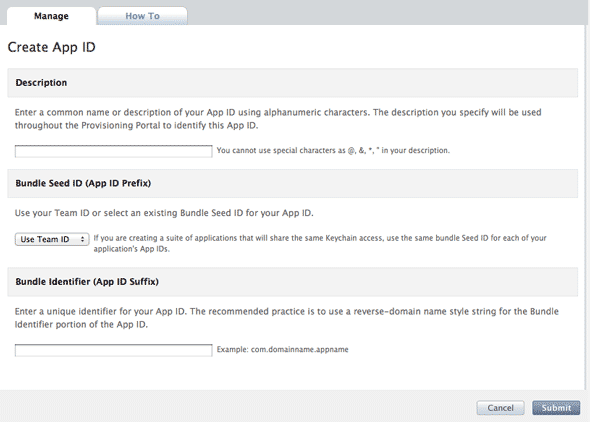
- X Kodu içinde, Hedef -> Özetve değiştirin tanıtıcı yukarıda karar verdiğiniz şey olmak için (com.whatever).
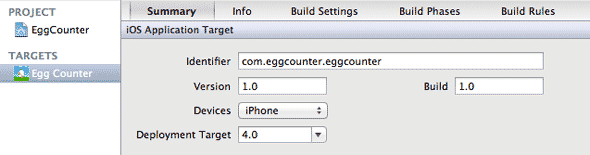
Dağıtım Sertifikası Oluşturma
Bu, profilinizde saklanan ve geliştirici kimliğinizi onaylayan ve kodunuzu imzalayan güvenli bir sertifikadır. Bu işlemin ayrıntılı bir sürümü var. dağıtım Temel Hazırlık Portalı sekmesinde, ancak basitleştirilmiş sürüm:
- Aç Anahtarlık Erişimive kapat OCSP ve CRL -dan Tercihler.
- Gönderen Anahtarlık Erişimi menüsünü seçin Sertifika Yardımcısı -> Yetki Belgesi İste.
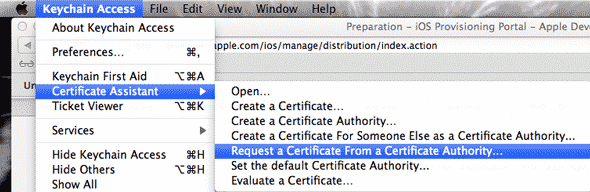
- E-posta adresinizi girin (CA e-postasına gerek yoktur), Diske kaydedildi ve Anahtar çifti bilgilerini belirtmeme izin verin, sonra Devam et
- Seç anahtar boyutu 2048 bit, ve RSA algoritması, Devam et.
- Bu, masaüstünüzde bir .CSR dosyası oluşturur.
- Temel Hazırlık Portalı'nda, Sertifikalar -> Dağıtım -> Sertifika Ekleve oluşturulan dosyayı yükleyin.
- Onaylanması birkaç saniye sürebilir. İndirin ve yükleyin WWDR ara sertifikası bu arada (sadece indirin, çift tıklayın).
- Sayfayı yenilediğinizde sertifikanızı indirebilmeniz gerekir. Tekrar kurun.
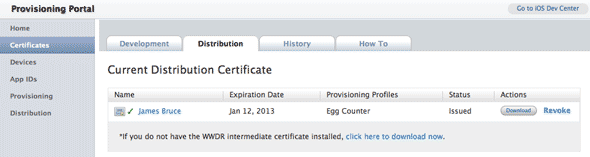
- Son adım olarak, Anahtarlık Erişimi'ni açın, yeni yüklediğiniz özel anahtarınızı vurgulayın ve seçin Öğeyi Dışa Aktar seçin. Bu anahtarı bir yerde yedeklemeyle güvende tutun, çünkü onsuz bir işletim sistemi yeniden yüklemesi veya farklı sistemlerde uygulama gönderemezsiniz.
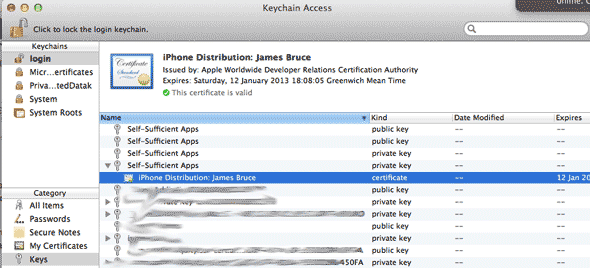
Dağıtım Hazırlama Profili Oluşturma
Evet, burada yapılması gereken sonsuz sayıda sertifika ve profil var. Benimle ayı.
Yine, Hazırlama Portalı'ndan şunu seçin: Hazırlama -> Dağıtım ve yeni bir profil oluşturun. Seç Uygulama mağazası dağıtım yöntemi olarak bir profil adı seçin ve Uygulama Kimliği daha önce yarattınız. Bunu gönderin, birkaç saniye sonra yenileyin ve profili tekrar indirin ve yükleyin - bu sefer XCode'a eklenecek, ancak burada başka adım gerekmez.
İsterseniz, orada olup olmadığını kontrol edebilirsiniz. Pencere -> Ajanda -> Cihazlar sekmesini seçin ve Hazırlama Profilleri kenar çubuğundan.
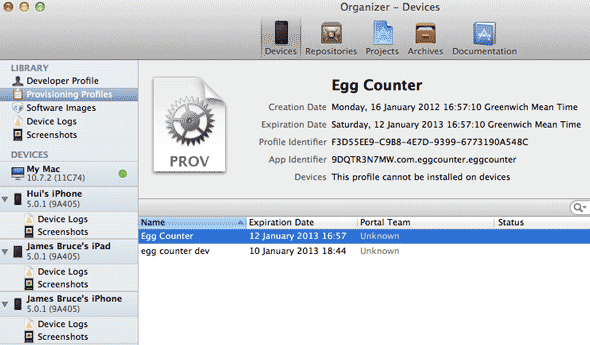
Kod İmzalama ve Derleme Ayarlarını Kontrol Edin
Son hazırlık adımı olarak XCode'u açın ve Kod İmzalama içinde Derleme Ayarları alanı. Şunlardan emin olun: Serbest bırakmak seçeneği (hem Proje hem de uygulama Hedefi için) Dağıtım Profilinizi seçtiniz (şu anda yüklediğiniz profil).
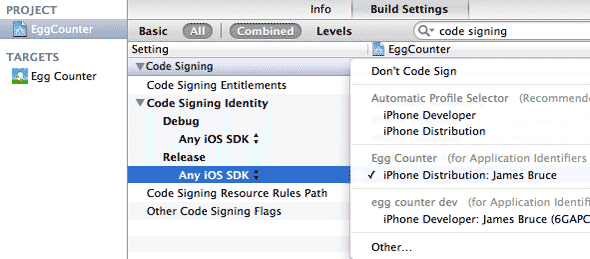
seçmek iOS cihazı inşa şeması olarak, ve devam arşivleme.
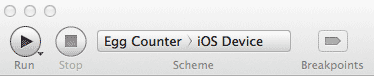
Uygulamanızı Arşivleme
Neredeyse orada! Uygulamanızı gerçekten göndermeden önce, tüm projenin bir arşivini oluşturmanız gerekir - iTunes Connect'e yüklenecek son dosya grubu. Şimdiye kadar her şeyin doğru bir şekilde yapıldığını varsayarsak, ilk adım, yayın sürümünü oluşturmak için bir Arşiv şemasına sahip olduğunuzu kontrol etmektir.
Tıklamak Düzenleri Düzenle tıklayın ve ya Arşivin ayarlandığından emin olun. Serbest bırakmakveya uygun ayarlarla şimdi bir tane oluşturun. Kullanmak Şemaları Otomatik Oluştur içinde işlev şemaları yönet bunu sizin için de yaratmalı.
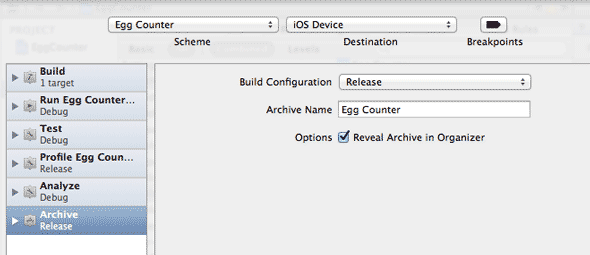
Sonraki - ve bu benim durumumda bir hafta boyunca baş ağrılarını gerçekten tetikleyen biraz - uygulamanız herhangi bir türden harici kütüphaneler kullanıyorsa, Derleme Ayarları projenin olması için Kurulumu Atla. Bunu yapmak için ana projeyi tıklayın (hedef değil) -> Derleme Ayarları -> tip Atla arama alanına girin ve Evet için seçildi Dağıtım -> Kurulumu Atla seçeneği.
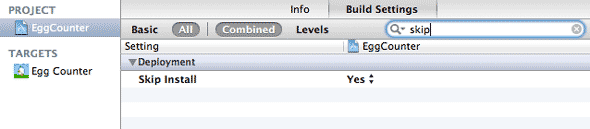
TARGETS Oluşturma Ayarları Kurulumu Atla olmalı Hayır. Bunu iki kez kontrol edin - Project Skip Install, Evet; Hedef Atla Yükleme, Hayır.

Bu beni çok etkiledi çünkü bulabildiğim her öğretici “Kurulumu Atla seçeneğini Evet olarak ayarlayın”- ancak bunların her ikisi de evet olarak ayarlandığında, arşiv gizemli bir şekilde gerçekleşmez.
Son adım, yüklemek için dağıtım arşivinizi oluşturmaktır. seçmek Ürün -> Arşiv seçin. Tamamlandığında, uygulamanızı şurada bulabilmeniz gerekir: Ajanda -> Arşivler Bölüm.
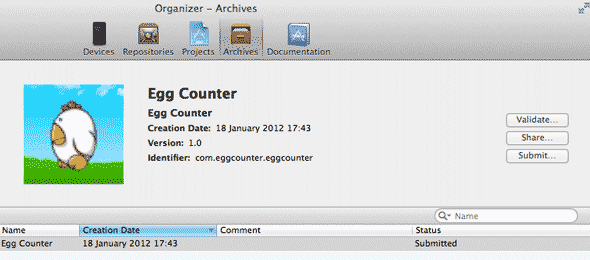
İTunes Connect'te Uygulama Oluşturma
iTunes Connect App Store'un ticari tarafıdır, bitmiş uygulamanızın gerçek satışlarını, hangi ülkelerin satılacağını, açıklama ve ekran görüntülerini vb. Aslında oldukça kolay, ancak doldurulması gereken çok fazla bilgi var ve bu noktada karar vereceksiniz uygulamayı satmak, vermek, iAds'ın görüntülenmesini etkinleştirmek, banka bilgilerini girmek ve gerekli sözleşmeleri imzalamak serbest bırakmak.
Başlamak için şu adrese gidin: iTunes Connect ve Yeni Uygulama Ekle. Bırakma seçim kutusundan paket tanımlayıcısını seçmeniz gerekir (daha önce oluşturduğunuz com.firma adı), ancak yapmayacağım gerçekten açıklayıcı olduğu için bu işlemin geri kalanında size yol gösterecektir - Apple, yol.
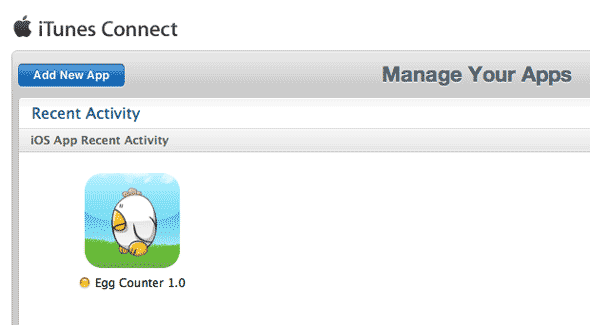
Sonunda, uygulamanız eklenecek ve Yükleme bekleniyor durumu, hangi noktada geri dönebilirsiniz XCode Organizer -> Arşivlerve vur Sunmak yüklemek. Giriş yapmanız ve hangi uygulamayı yüklediğinizi kontrol etmeniz istenir ve şimdi yalnızca birkaç hafta olmak üzere onaylanmasını beklemeniz gerekir.
Bu, benim için tamamen yeni bir deneyim oldu, çünkü çoğunuz için de olacağından eminim. İnşallah şimdi süreci daha net anladınız - şahsen ben her şeyden biraz korktum ve kendimi çoğunun içinden geçiyordum. Göründüğü kadar karmaşık mı? Evet - ama sadece ilk seferde. Ve dürüst olmak gerekirse, güvenli olmayan uygulamaların ve kötü amaçlı yazılımların uygulama mağazasına girmesini önleyen bu titiz süreç, bu yüzden sonsuza dek minnettar olduğum bir şey.
Yorumlarda, uygulama mağazasına gönderilen deneyimlerinizi bize bildirin.
James Yapay Zeka alanında lisans derecesine sahiptir ve CompTIA A + ve Network + sertifikalıdır. MakeUseOf'un baş geliştiricisi ve boş zamanlarını VR paintball ve boardgames oynayarak geçiriyor. Çocukluğundan beri bilgisayar yapıyor.

